Большинство людей играющих в World of Tanks владеют далеко не самыми мощными компьютерами. По этой причине вопрос о том, как повысить FPS в World of Tanks стоит особенно остро, но неужели ничего нельзя сделать?
Конечно, отчаиваться не стоит, ведь даже на откровенно слабом компьютере или ноутбуке можно предпринять определенные действия, которые поднимут FPS и дадут владельцу немного больше свободы, главное знать определенные приемы и тонкости, о которых мы сейчас поговорим.
И помните, минимальное допустимое значение FPS в игре - 30 и больше (чем выше эта цифра, тем лучше). Если же количество кадров в секунду падает ниже тридцати, готовьтесь к лагам, подвисаниям, рывкам изображения и так далее.
Настройки графики клиента
Самым первым шагом к повышению FPS в World of Tanks является настройка клиента, а именно его графический раздел. Смешно, но многие даже не пытаются проверить характеристики настроек игры, а ведь тут можно подвигать бегунки, убрать несколько галочек и эффект будет весьма впечатляющим.
Для изменения настроек вам необходимо нажать на шестеренку в левом верхнем углу экрана и выбрать пункт «Настройки». Далее, переходим во вкладку «Графика» и смотрим. Прежде всего убедитесь, что вы играете в полноэкранном режиме, а не в оконном, это сильно влияет на загруженность центрального процессора.
Теперь поставьте значение качества графики на «Низко» (возможно «минимум» или «средне», в зависимости от вашего компьютера), уберите галочку «Динамическое изменение» и попробуйте уменьшить разрешение 3D-рендера, потянув ползунок влево. Таким образом, вы снизите нагрузку на вашу видеокарту и повысите быстродействие игры. Также стоит отключить цветовой фильтр и сглаживание, если они у вас включены (описанные изменения показаны на скриншоте).
Первый этап настроек завершен и можно смело переходить ко второму. Нажмите кнопку «Расширенные» в этом же разделе настроек и перед вами откроется обширный список конфигураций для более полного внесения изменений. Тут ставим галочку напротив пункта «Графика - стандартная» и выставляем бегунки следующим образом:
· Качество текстур - низкое;
· Качество освещения - выключено;
· Качество теней - выключено;
· Качество дополнительных эффектов - низкое;
· Доп. эффекты в снайперском режиме - низкое;
· Количество растительности и постобрабтку отключаем.
· Убираем галочки «Травы в снайперском режиме» и «Эффектов из-под гусениц».
Таким образом, можно вручную подстраивать качество графики и визуализацию эффектов таким образом, чтобы все максимально соответствовало вашему «железу». Описанные выше пункты применимы к довольно слабым машинам, так что возможно, нужно будет поиграть настройками и протестировать изменения в бою, дабы найти оптимальный вариант. В итоге общая картина должна выглядеть так, как показано на скриншоте.
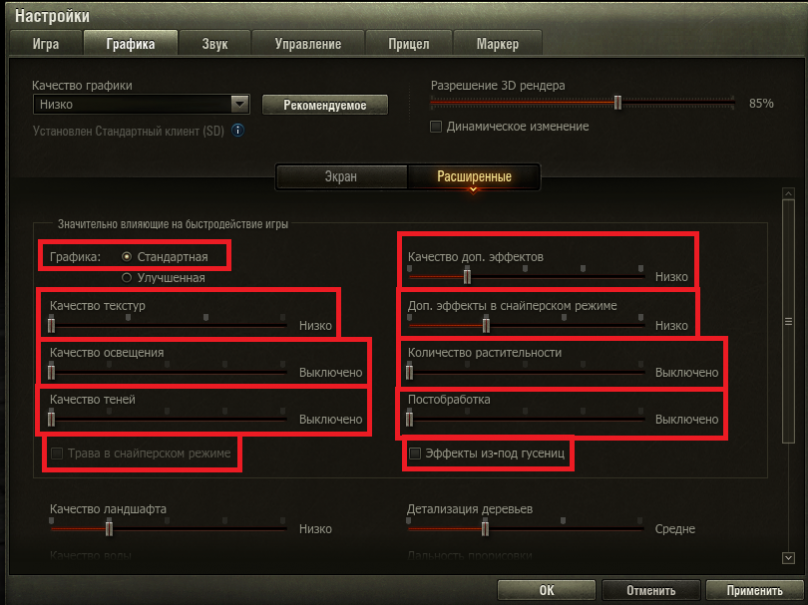
Далее, опускаемся вниз до упора и вносим последние изменения:
· Качество ландшафта - низкое;
· Качество воды - низкое;
· Качество декалей выключаем;
· Детализация объектов - низкая;
· Детализация деревьев - низкая;
· Дальность прорисовки - лучше поставить «средне», так как этот показатель сильно влияет на прорисовку скал, домов и других объектов на расстоянии. Если снизить эту шкалу до минимума, есть шанс, что кусочек скалы не прорисуется, и вы выстрелите в него, пытаясь выцелить выглядывающего из-за нее противника.
· Качество размытия в движении - низкое;
· Динамическое изменение качества эффектов - галочку лучше оставить;
· Галочки прозрачность листвы и следы от гусениц отключаем.
После всех этих корректировок (скриншот ниже) нажимаем кнопку «Применить», перезагружаем клиент игры и вперед, в бой, смотреть, как изменился FPS в Wold of Tanks.
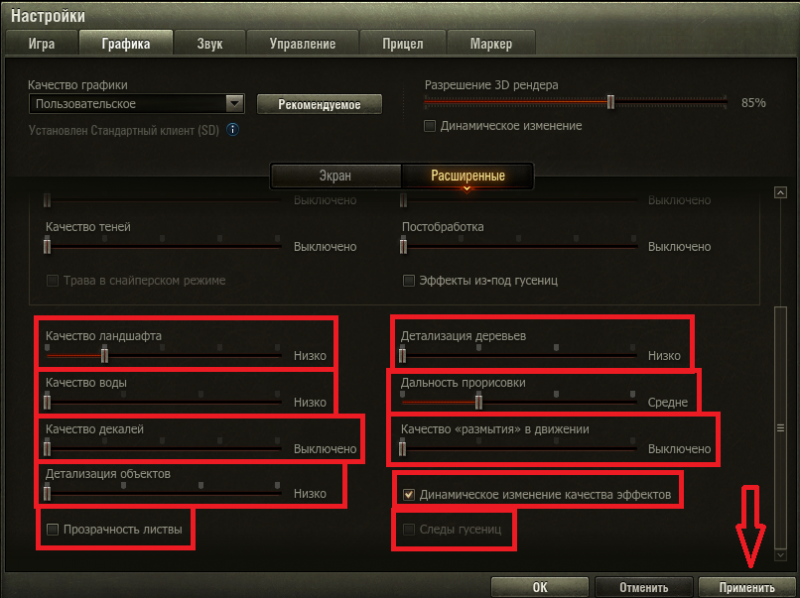
Моды для повышения FPS в World of Tanks
Если изменения графики в настройках клиента игры возымели недостаточный эффект, есть еще один простой способ, для понижения FPS. Можно установить моды, позволяющие снизить нагрузку на видеокарту и процессор компьютера.
Одним из таких модов, самым значимым и знаменитым, является WoT Tweaker. Данная модификация хороша тем, что после ее запуска вы сможете отключить те графические эффекты, которые не отображены в меню клиента, просто поставив несколько галочек. Это дым из выхлопной трубы, облака, эффекты выстрелов и т.д. Выглядит этот скрипт очень просто, а все подвластные ему изменения можно посмотреть на скришоте. Кстати, практически в каждом популярном модпаке для игры World of Tanks которые находятся на нашем сайте вы сможете найти встроенный твикер в том числе.

Установка сжатых текстур
Еще один очень эффективный метод понижения FPS в World of Tanks - это установка сжатых текстур в игру. Что это значит? Говоря упрощенно, все текстуры в игре, например, изображение танков и так далее, стандартно находятся на определенном уровне качества и лежат заархивированными в корневой папке игры. И в последствии когда вы играете игра обращается к этим текстурам загружая их в оперативную память компьютера и видеокарты.
Если же мы меняем стандартные текстуры, танков, ландшафта, деревьев, отключаем различные дымы, облака, и прочие красивости игры. Мы тем самым уменьшаем нагрузку на оперативную память и процессорное время для генерации ландшафта игры и прочих текстур. Тем самым если переводить на бальный язык мы повышаем FPS в World of tanks.
Скачиваем мод WoT Tweaker Plus на нашем сайте в разделе моды для World of Tanks, настройки как показано на скриншоте не сложные и унтуитивно понятные. В расширенной версии твикера есть возможность сжимать текстуры, а выглядит это следующим образом.
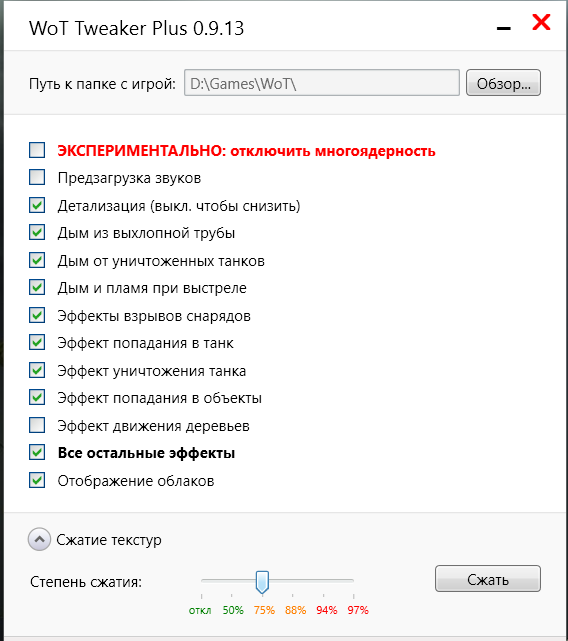
Обновление драйверов
Очередной метод повышения FPS, иногда приносящий свои плоды - это обновления драйверов видеокарты до последней версии. Дело в том, что создатели видеокарт иногда оптимизируют их работу, выпуская новые драйвера, и их установка может дать хороший результат. Хотя сильно делу эта процедура вряд ли поможет, попытаться все же стоит.
Для обновления знающие люди могут перейти на официальный сайт создателя видеокарты, Nvidia или AMD, и скачать там драйвер для своей видеокарты. Для тех же, кто не в курсе как это делает, рекомендуется скачать и установить специальную утилиту - Driver Puck Solution. С ее помощью, в меню драйверов, можно найти необходимое обновление или даже несколько, если таковые имеются.
Для правильного использования этой программы в настройках нужно поставить галочку напротив графы «Режим эксперта» и запустить поиск. После этого выделить нужный драйвер и нажать кнопочку « Установить», как это сделать, показано на скриншоте. Далее, просто перезагрузите компьютер и дело сделано.
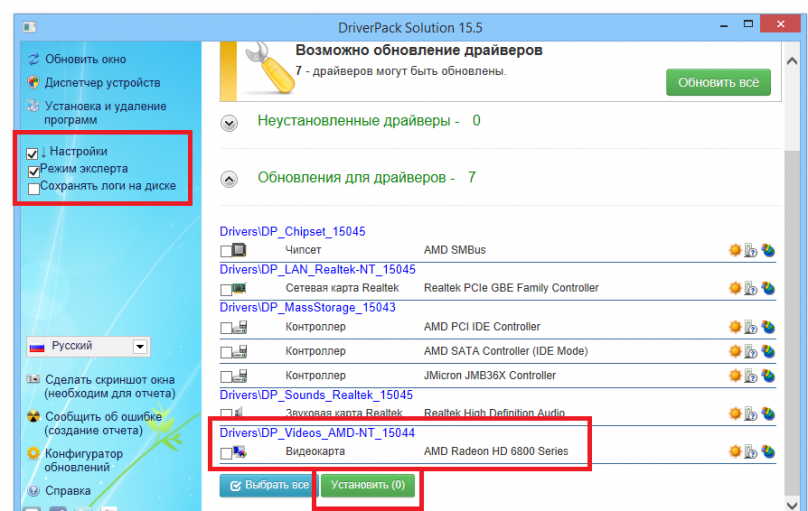
Как видите, используя довольно просты инструменты и зная некоторые тонкости настройки игры, можно без труда поднять FPS даже на слабом компьютере. В итоге у вас появится возможность установить несколько модов и играть при этом комфортно, а количество кадров в секунду не будет опускаться ниже 30, вызывая ненавистные лаги и рывки изображения.
Компьютерная игра World of Tanks требует довольно усредненной производительности от вашего компьютера, однако старые модели ПК и ноутбуков могут не справляться с игрой и показывать fps ниже 30 кадров в секунду. В таком случае лучше принять меры, так как сложные программы и игры на вашем компьютере способны значительно сократить срок жизни его комплектующих, в крайних случаях и вовсе вывести их из строя. Чтобы оптимизировать работу World of Tanks и облегчить задачу видеокарте, а также поднять fps в игре, вы можете предпринять следующие шаги: обновить все драйверы на вашем компьютере, особенно драйверы видеокарты; настроить параметры видеокарты, а также снизить настройки графики в самой игре. Это прибавит вам 10-20 fps. Подробную инструкцию вы найдете в данной статье.
Как повысить фпс в World of Tanks: обновите драйверы
Каждый производитель дискретных видеокарт выпускает бесплатное программное обеспечение для них. Самые популярные видеокарты — это NVIDIA и AMD. Если на вашем ПК нет дискретной видеокарты и установлена только интегрированная, то вам стоит подумать о покупке дискретной, так как встроенные видеокарты совсем не рассчитаны на сложные задачи, игры.
- Откройте программное обеспечение для вашей видеокарты. Для Nvidia это GeForce Experience, программа распространяется бесплатно на официальном сайте компании.
- Иконка утилиты всегда находится в трее компьютера, нажав на нее правой кнопкой мыши, вы найдете нужную вкладку.
- Перейдите в раздел «Драйверы» в данной программе. Она автоматически определит, какие драйверы на устройстве нужно обновить, а какие — нет. Загрузите все, которые отобразятся на этой странице.
Это займет некоторое время, поэтому, подождите. - Как только программа оповестит вас, что все установки закончены, вы можете закрывать ее. Не забудьте обязательно перезагрузить компьютер.
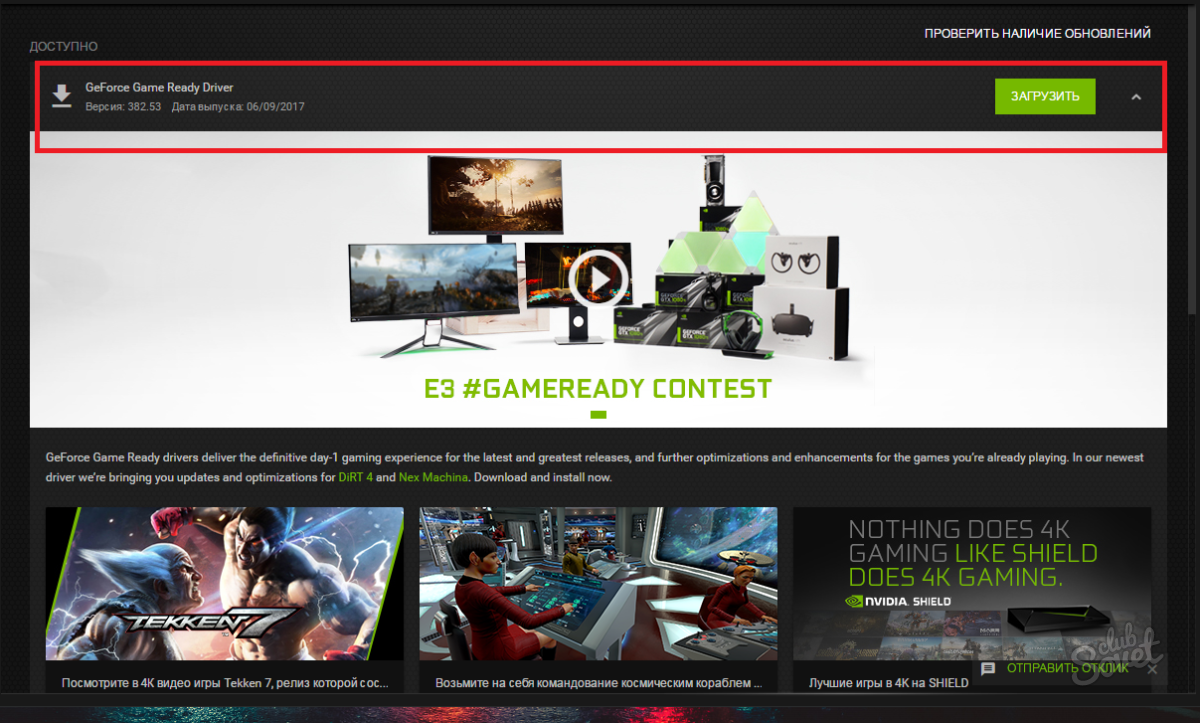
Как повысить фпс в World of Tanks: настройте параметры видеокарты
- Помимо специального софта для видеокарты, на вашем компьютере есть отдельная панель управления для нее. Найдите ее в трее компьютера, кликнув правой кнопкой мыши по иконке видеокарты.
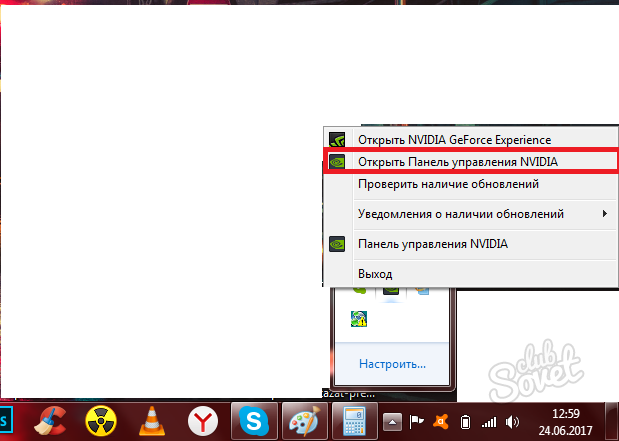
- Сначала зайдите в раздел «Регулировка настроек изображения». Здесь вы можете настроить приоритет работы видеокарты: на производительность либо на качество.
- Выбирая качество, ваши текстуры в играх будут реалистичны, правдоподобны и гладки. Выбирая производительность, персонажи и текстуры станут угловатыми, немного мутными, но компьютеру будет значительно легче работать.
- Перетяните ползунок в сторону производительности.
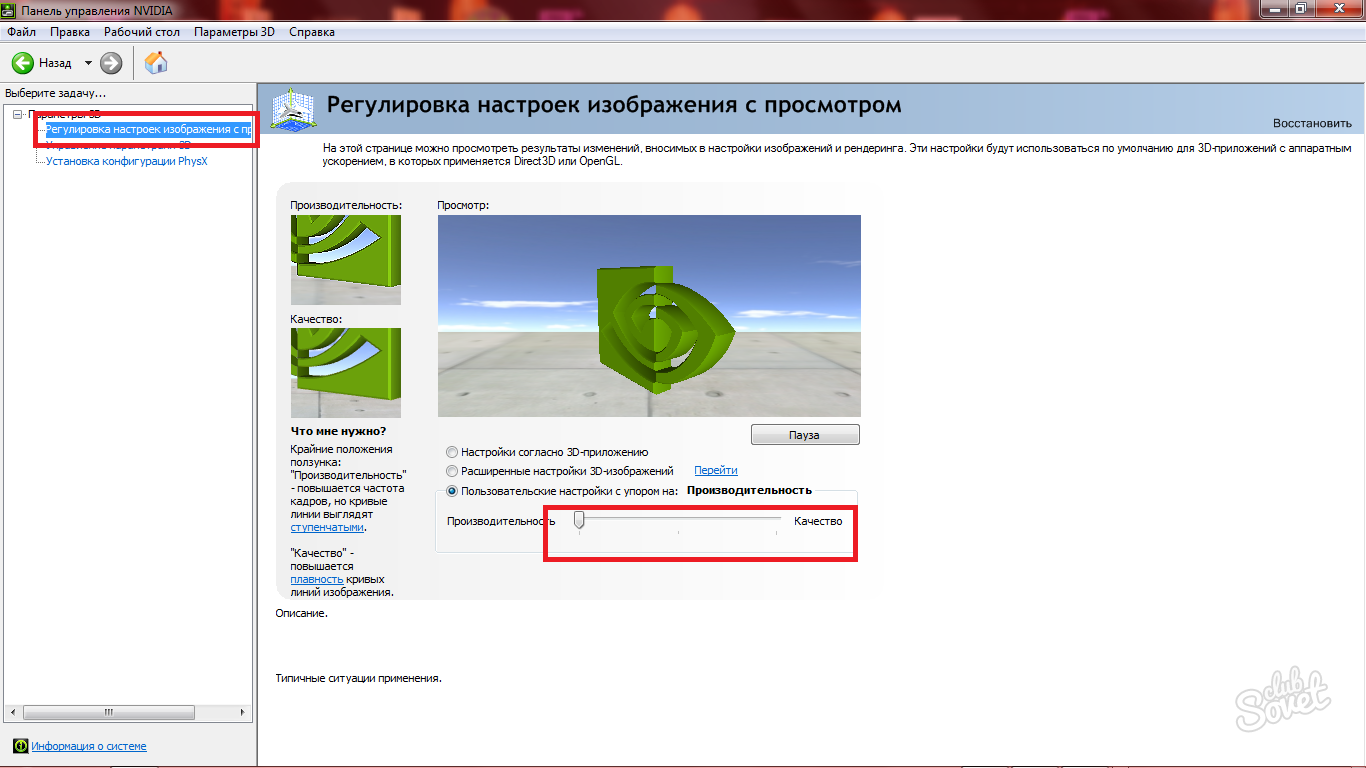
- Теперь зайдите в другой раздел под названием «Управление параметрами 3D». Откройте пункт «Программные настройки».
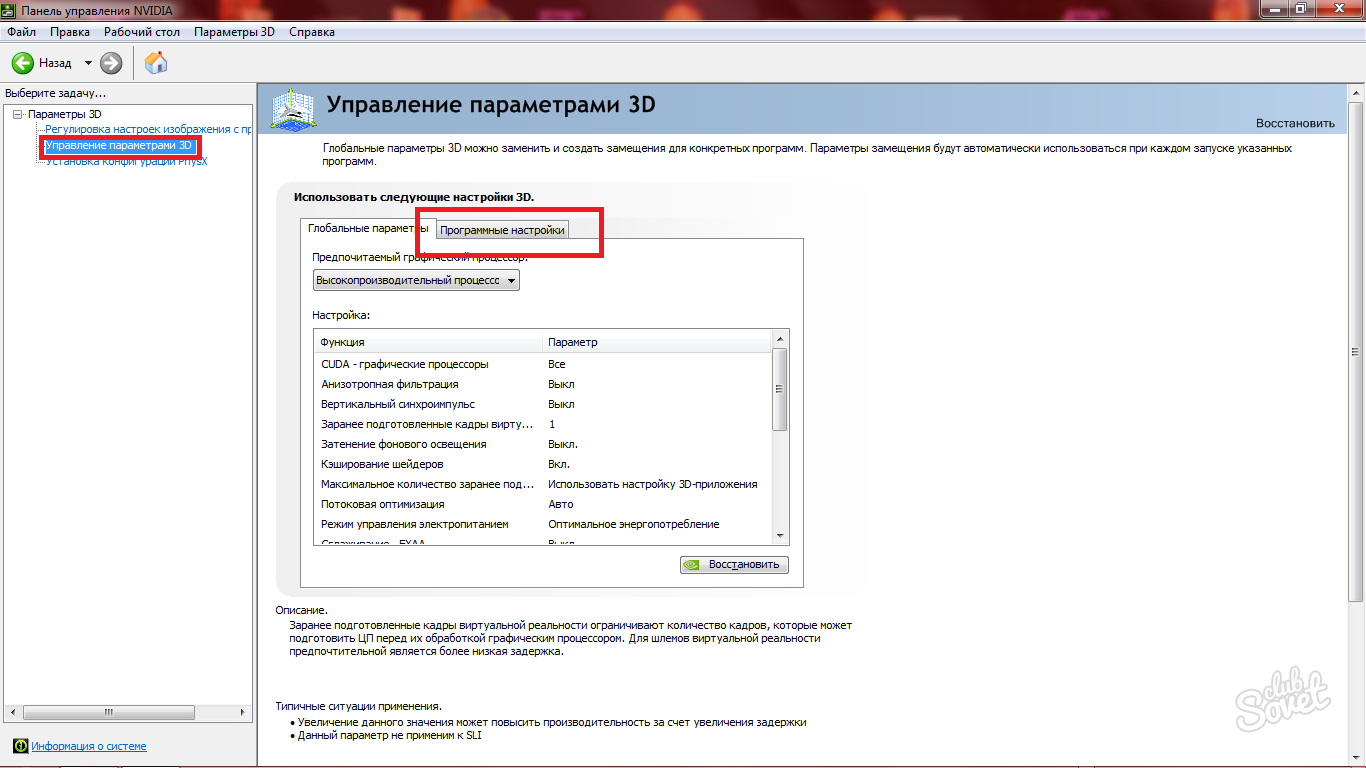
- В самой верхней строке выберете игру World of Tanks из списка представленных.
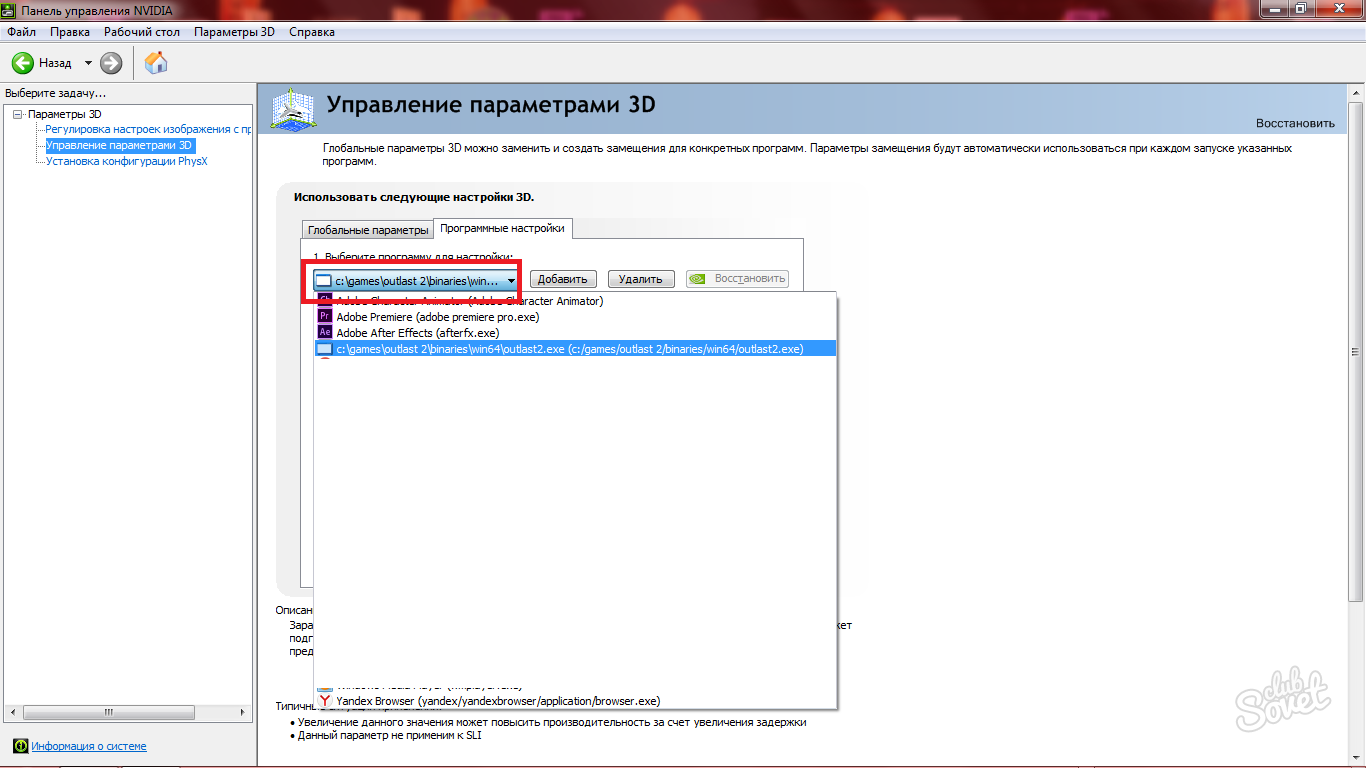
- Во второй строке поставьте значение «Высокопроизводительный процессор NVIDIA».
- Теперь все процессы данной игры будут обращаться к дискретной видеокарте, а не встроенной, которая для этого не предназначена.
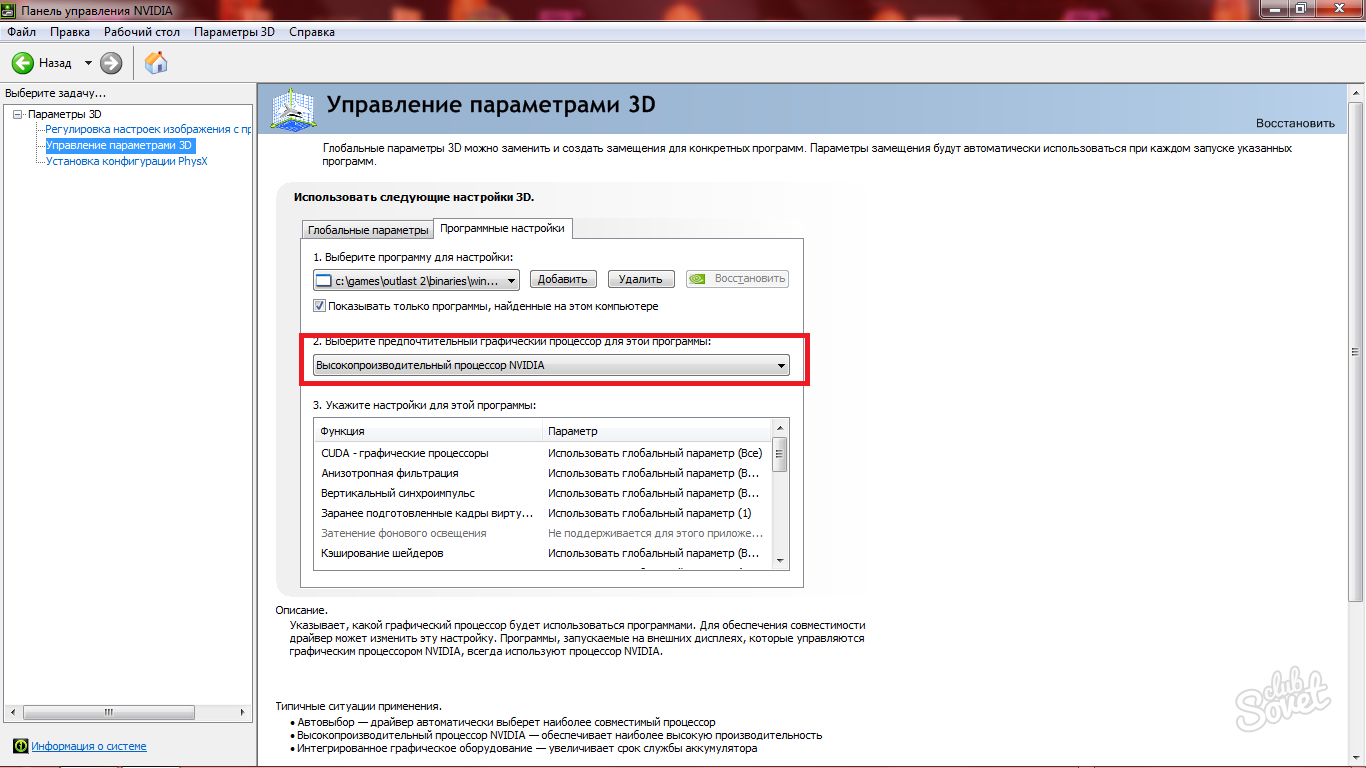
Как повысить фпс в World of Tanks: настройки графики
Очень важный этап, который нужно проходит в любой новой игре. Вы настраиваете графику под свой компьютер и его возможности.
- Зайдите в свой аккаунт игры через клиент.
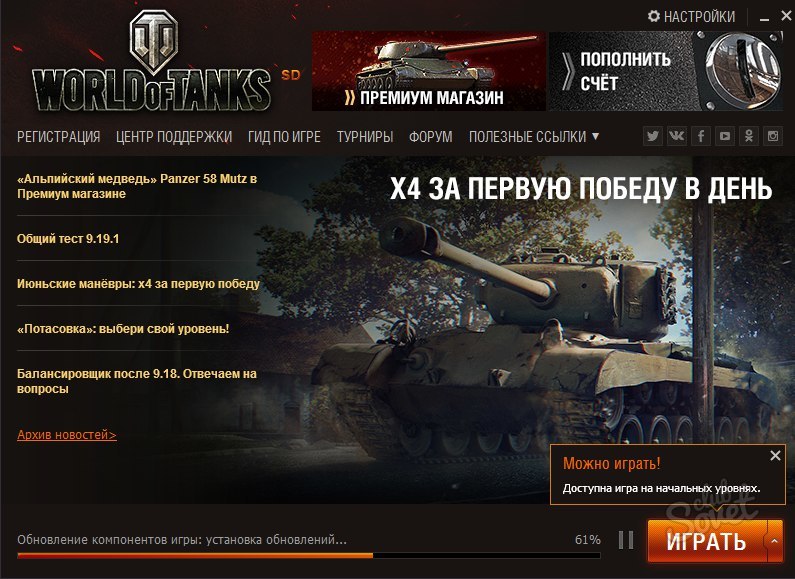
- В левом верхнем углу вы увидите значок шестеренки. Нажмите на него, чтобы развернуть параметры.
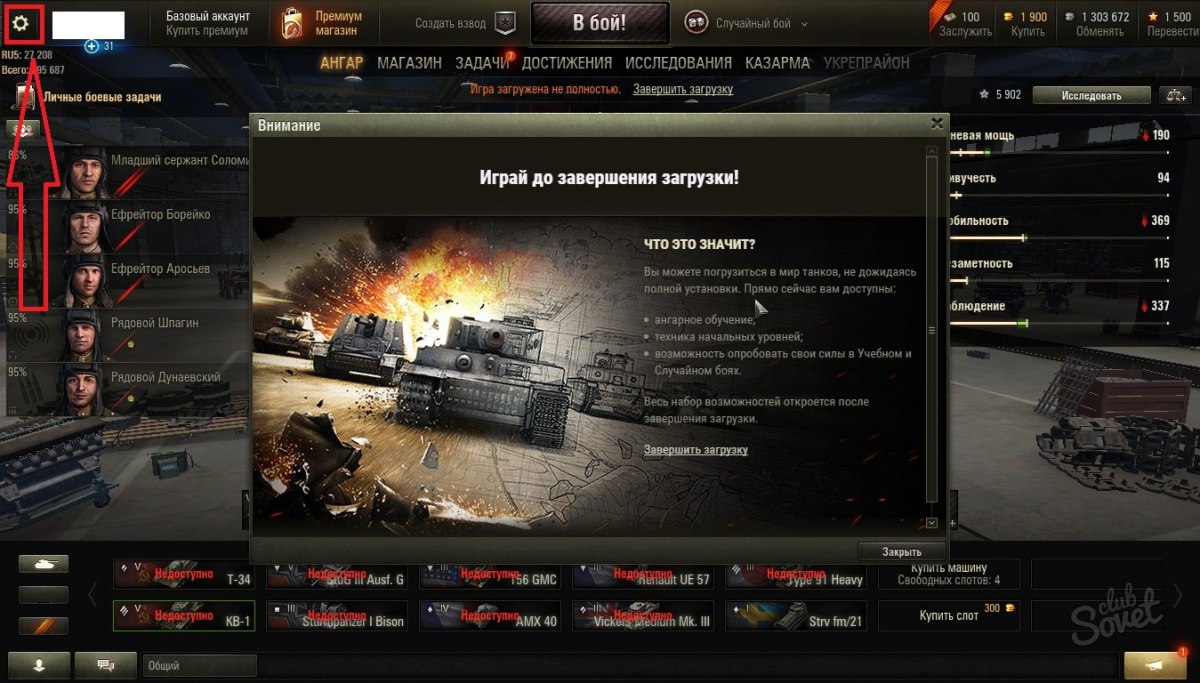
- В меню нажмите «Настройки».
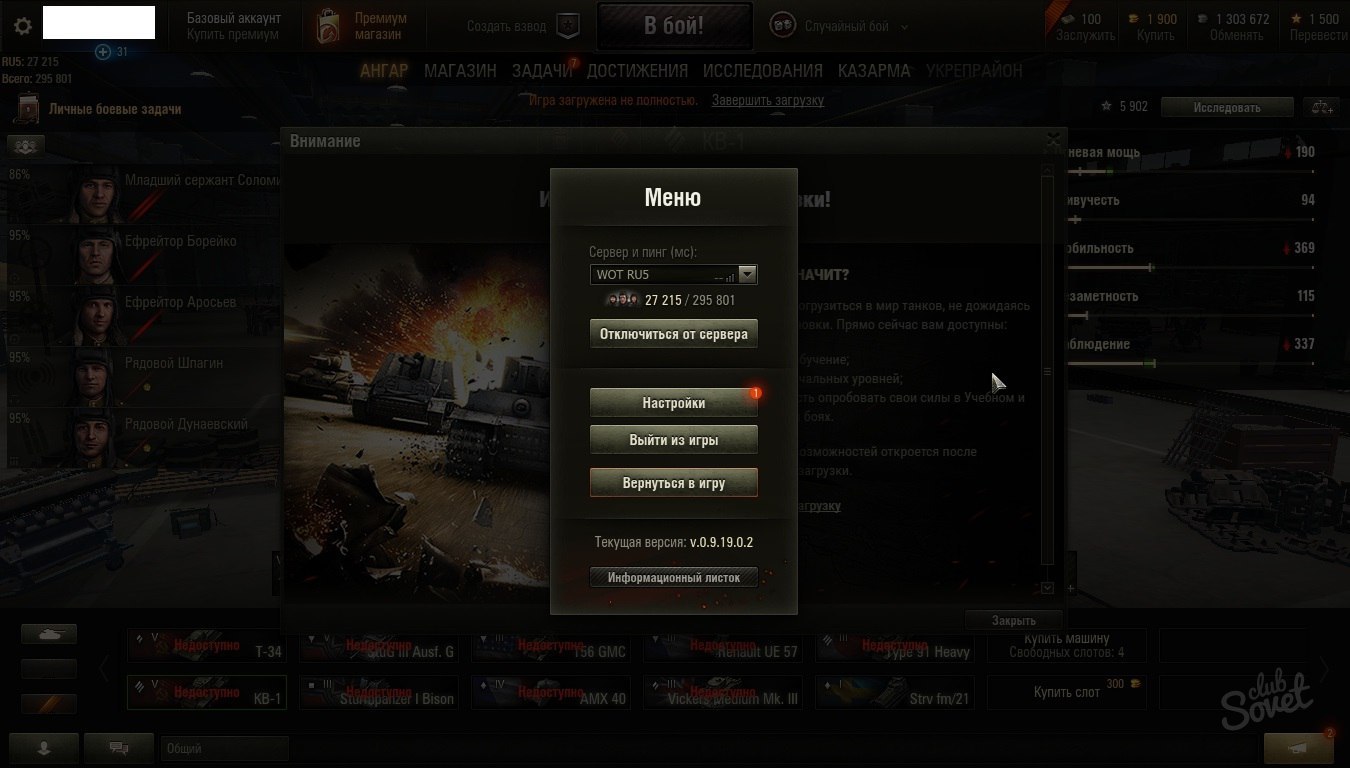
В открывшемся окне перейдите во вкладку «Графика». Здесь вам предстоит выполнить следующее:
- Все параметры поставьте на значение «Низкие» или «Минимальные».
- Все тени, рельефы, туман и прочие эффекты поставьте на значение «Выключить».
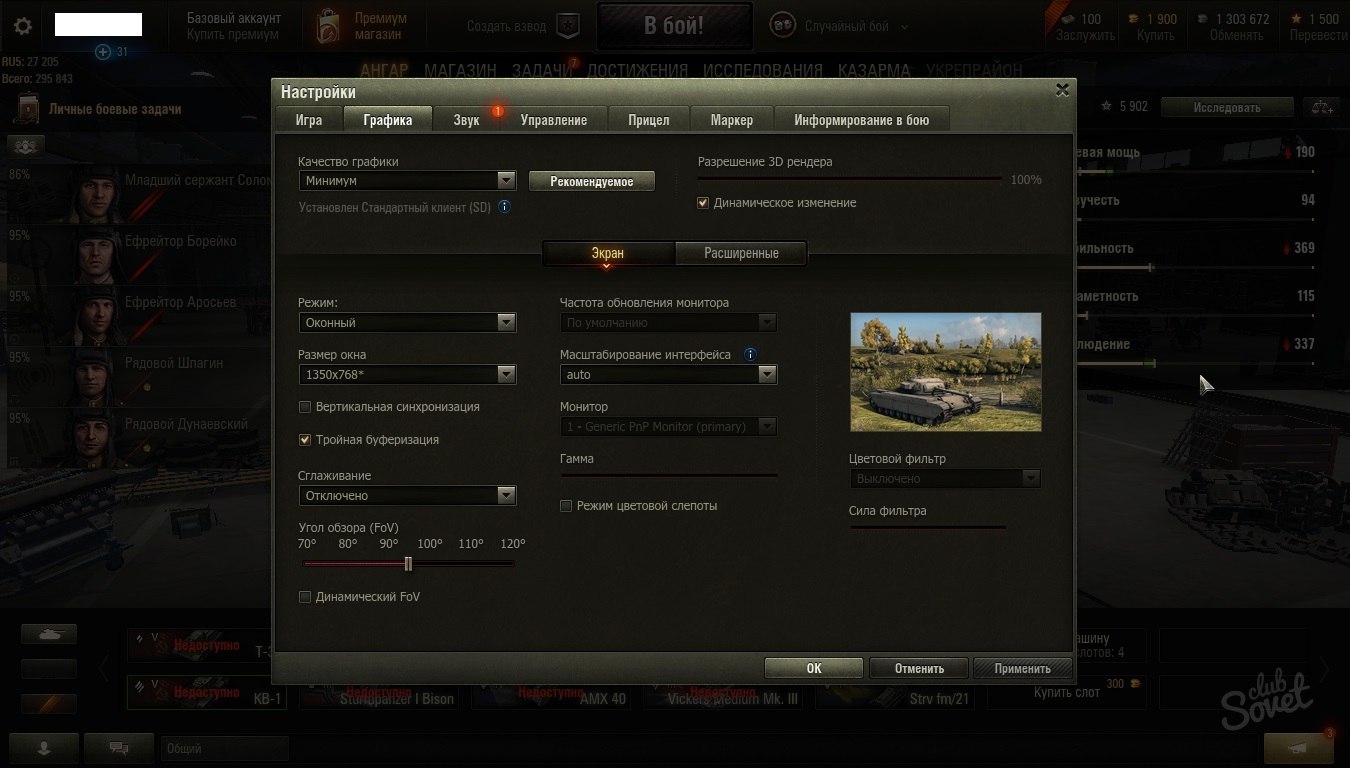
- Затем перейдите в расширенные настройки и выполните точно такие же действия: поставьте минимальные значения.
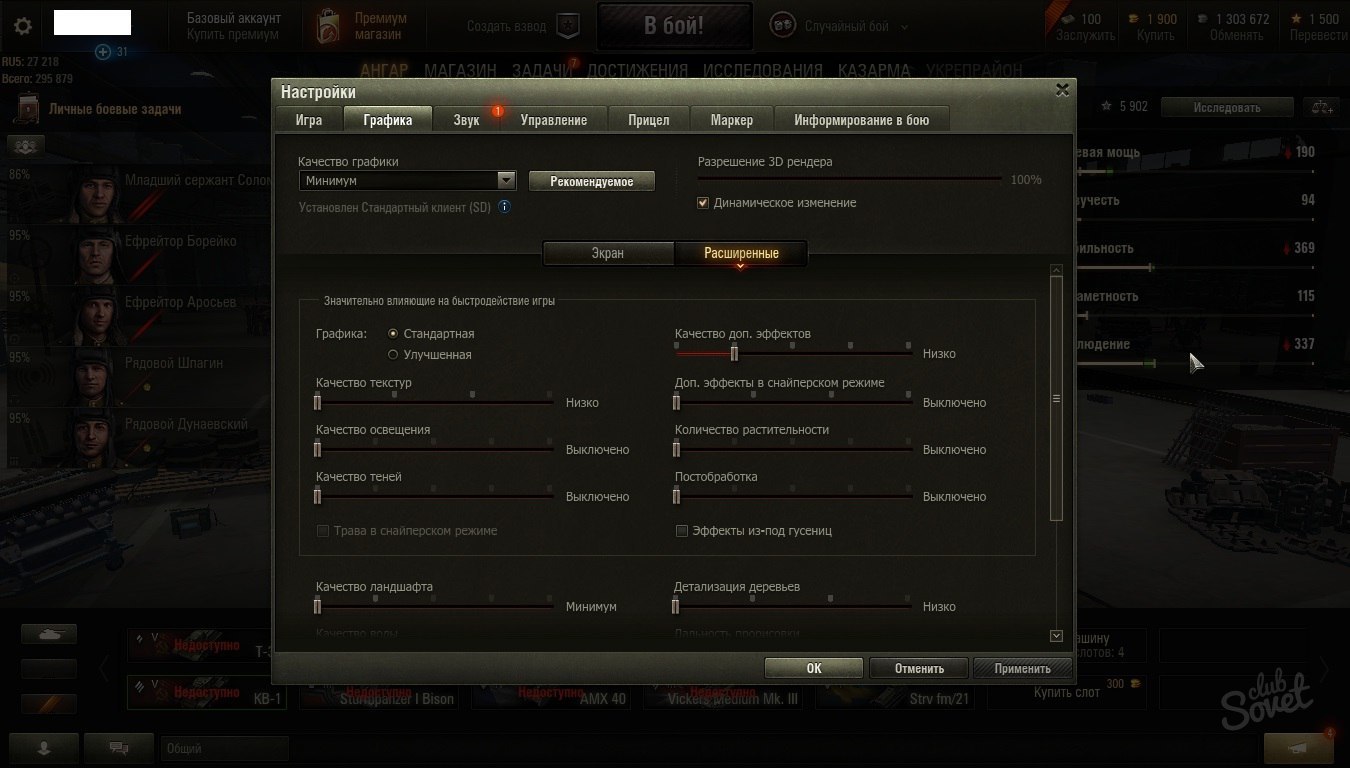
- В самом низу окна уберите галочку с пункта «Динамическое изменение качества эффектов».
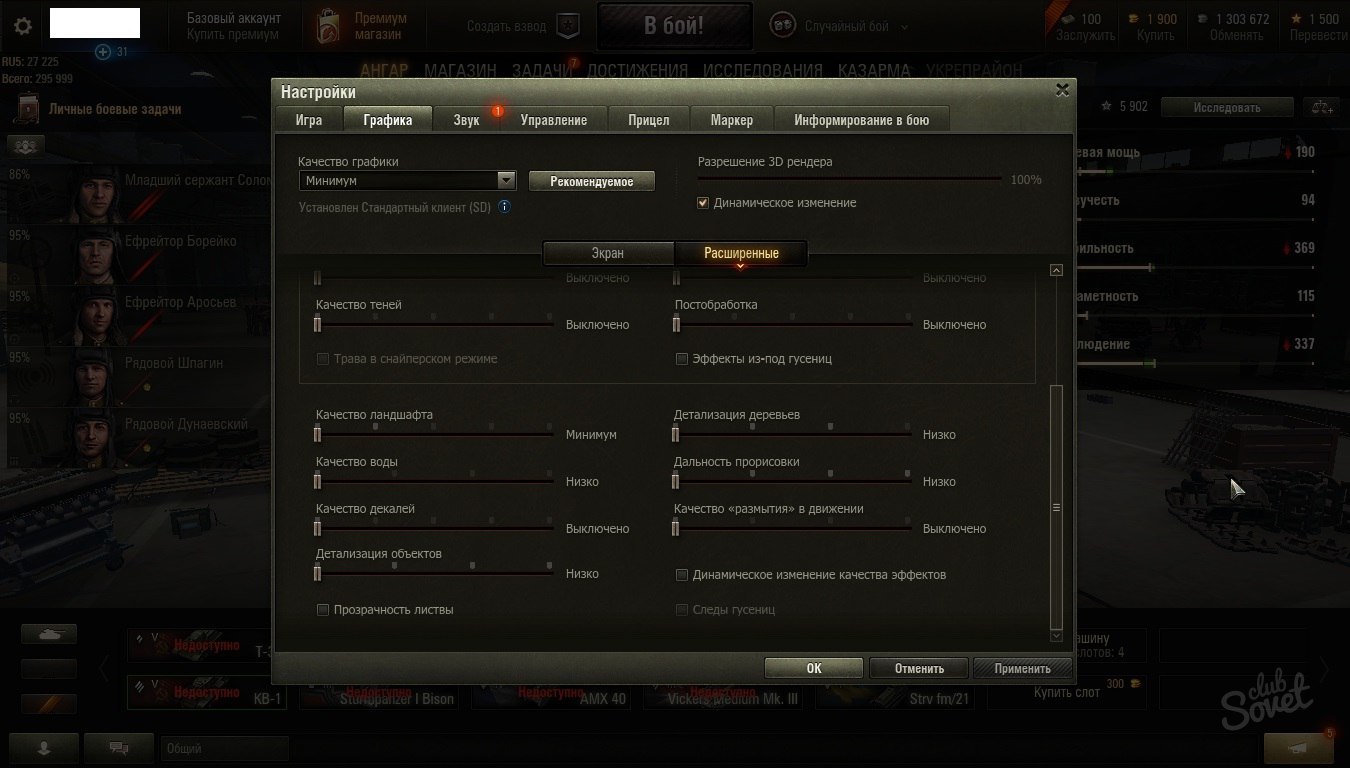
Не у каждого есть возможность иметь мощный компьютер и тот кто страдает пониженным FPS в игре постоянно задается вопросом, как поднять FPS в игре World of Tanks? Данная статья отвечает на этот вопрос.
И так как же поднять FPS в Мире танков?
Есть несколько вариантов и мы их подробно рассмотрим.
1. Драйвера видео карты
2. Настройки игры
3. Установка Wot Tweaker
4. Установка сжатых текстур от Анимеха
Драйвера видеокарты
Так вот нужно скачать последнюю версию драйверов. Узнать какая у Вас видео карта можно в документации компьютера или в списке комплектующих, которые выдают при покупке, либо, если драйвер на видеокарту не установлен, установив программу с официального сайта CPU-Z (в блоке справа, выберите нужную для Вас версию, на английском языке, под Вашу операционную систему 32 или 64бит, узнать можно щёлкнув на мой компьютер правой кнопкой в свойствах). Установив и запустив программу в ней выберите вкладку "Graphics", в ней в верхнем поле в "Display Device Selection" или в поле " GPU - Name" написано полное название Вашей видеокарты (видеоадаптера). Узнав какая у Вас видеокарта, скачайте для нее драйвера с официальных сайтов, ссылки представлены ниже. После установки драйверов перезагрузите компьютер (обязательно).
Драйвера для видео карт:
Nvidia
Radeon (или )
Intel
Настройки игры
Для максимально удобной игры FPS в игре не должен падать ниже 24 кадров в секунду. Поэтому если у Вас ниже этого показателя обязательно понижайте настройки в игре. Мы рекомендуем для Вас понижать настройки именно в такой последовательности (статья пишется под 0.8.3, возможно пункты в настройках изменились, но прицип не изменился) : доп. эффекты в снайперском режиме, плотность травы, сглаживание, эффекты из-под гусениц, дальность отрисовки, постобработка, доп. постобработка, качество теней, улучшенные тени, качество воды, качество доп. эффектов, качество деревьев, детализация объектов, фильтрация текстур, компрессия текстур, качество текстур, вертикальная синхронизация. Почему в таком порядке? Всё очень просто, первыми мы выключаем самые менее необходимые настройки и настройки сильно понижающие фпс, в конце мы отключаем самые "жизненно необходимые", т.е. лучше я поиграю без травы, но при этом хорошо отрисованной местностью, если компьютер мне позволяет. Сглаживание убирайте обязательно, оно нагружает систему в разы, а также играйте обязательно в полноэкранном режиме, фпс в нем Выше т.к. ваша система не отвлекается на сторонние программы и все цело отдает весь свой ресурс на игру! Остальные параметры думаю объяснять не стоит, могу только сказать, что отключать их лучше в такой последовательности, поверьте моему богатому опыту (более 10 лет).
Также стоит отметить, если у Вас мало оперативной памяти (ОЗУ) отключайте все окна, кроме игры, в том числе иногда и такие программы как skype (если Вы через него не играете), т.к. он использует около 80.000кб Вашей оперативной памяти, отключить все можно в диспетчере задач Windows, нажав CTRL + ALT + DELETE (DEL) или правой кнопкой мыши по панели Windows в нижней части экрана (обычно) на рабочем столе. В диспетчере во вкладке процессы Вы можете посмотреть, что и сколько у Вас на компьютере потребляет оперативной памяти в килобайтах (кб, 1 000 000 кб = 1 гб).
Установка WoT Tweaker
Установив эту программу убирайте все эффекты или же почти все, если Вы не хотите какого-то лишаться. Данный софт повысит еще на несколько кадров в секунду (FPS) WoT. Как скачать и установить последнюю версию WoT Tweaker для последнего обновления (патча), Вы можете прочитать у нас на сайте по .
Установка сжатых текстур от Анимеха
Данные текстуры, это уже одна из крайностей понижения FPS, подходит для тех, кто хочет максимально повысить свой КПД при слабом компьютере. Статья в процессе доработки, ссылки будут позже.
В заключении. Если Все эти пункты не вывели Ваш FPS на нужный уровень, то Вам нужно поискать еще дополнительные решения проблемы, которые часто обсуждаются на форуме игры или околоигровой софт, например такой как Game Booster, возможно даже переустановить ОС. А я советую Вам собраться с силами и своими средствами и усилить Ваш ПК новой видео картой или ОЗУ, есл же ноутбук, то придётся приобретать новый, не экономьте на Вашем здоровье, не портьте зрение и не тратьте свои нервы попросту.
Страсть как люблю решать проблемы-загадки, которые подкидывает ИТить-её-жизнь. На этот раз беда приключилась в любимой игрушке World of Tanks, где я пытаюсь стать статистом-задротом. Игра давно вызывает у игроков нарекания в плане быстродействия, так как до сих пор не реализована грамотная многопоточность, чтобы многоядерные процессоры начали оправдывать их покупку. Но стоит сказать спасибо разработчикам игры, что в последнем патче 9.14 внедрили новый звуковой движок, который не только окрасил игру новыми звуками, но и работает на отдельном ядре CPU, что благотворно влияет на общее быстродействие при игре на мощных компьютерах. Казалось бы, fps должны чуток вырасти, но моя проблема выглядела не как низкий Frames per Second вообще, а падение fps в WoT через некоторое время .
Так как абсолютно все доступные параметры выставлены в минимальную позицию, то сначала я грешил на модификации (моды), которые расширяют на языке Python стандартный клиент игры. Есть пара модов, которые официально признаны всеми как "понижатели fps":
- легендарный eXtended Visualization Mod (XVM, оленеметр)
- мод Углы горизонтальной наводки (УГН)
- мод, отражающий прямо в бою задержки (latency) до серверов Wargaming.net.
Ок! Давайте удалим моды, но это не помогло. Благодаря видео от известного профессионального игрока и автора modpack ProTanki - , я знал о серьёзном влиянии плохого Интернета (большие задержки-latency при доставке сетевых пакетов) на FPS. Многие не понимают как может быть связана сеть и видеокарта . Дело в том, что видеокарта обрабатывает для вас массу кадров в буфер и представьте ситуацию, когда из-за больших задержек, приходит информация от сервера о том, что ваш танк или танки союзников/врагов сейчас не в этой точке, а в другой, так называемый "эффект телепортации". Видеокарта "вынуждена" выкинуть ранее сделанную работу и приняться обсчитывать всё снова. Если видеокарта не топовая, то получается, что плохой Интернет добавляет ей работу.
Но по логике, плохой Интернет не-у-меня-дома должен держать низким fps в течении всего боя. А проблема с завидным постоянством выглядела именно как падение fps, спустя пару минут боя. Начал смотреть, а какие настройки имеют динамическую природу. Не буду вас томить, настройка называется динамическое изменение 3D рендера. Я выставил так же параметр 3D рендера в устраивающие 95%, что позволило исчезнуть мелким деталям и серьёзно упростить силуэты танков вдали, что облегчит работу видеокарте. Усё! Просадки со 120 fps до 40 fps исчезли как страшный сон. Держись рандом, VasiliscCom идёт в бой!
Оценить материал:

Инструкция — Как поднять FPS в игре?
Не у каждого есть возможность иметь мощный компьютер и тот кто страдает пониженным FPS в игре постоянно задается вопросом, как поднять FPS в игре World of Tanks? Данная статья отвечает на этот вопрос.
И так как же поднять FPS в Мире танков?
Есть несколько вариантов и мы их подробно рассмотрим.
1. Драйвера видео карты
2. Настройки игры
3. Установка Wot Tweaker
4. Установка сжатых текстур от Анимеха
Драйвера видеокарты
Коротко вступление о видеокарте и драйверах, для тех кто в танке. Видеокарта — это плата отвечающая за производительность графики у Вас на компьютере, чем она сильнее, тем Выше Ваш FPS (Кадры в секунду). Для работы видео карты есть специальное программное обеспечение, называемое — драйверы.
Так вот нужно скачать последнюю версию драйверов. Узнать какая у Вас видео карта можно в документации компьютера или в списке комплектующих, которые выдают при покупке, либо, если драйвер на видеокарту не установлен, установив программу с официального сайта CPU-Z (в блоке справа, выберите нужную для Вас версию, на английском языке, под Вашу операционную систему 32 или 64бит, узнать можно щёлкнув на мой компьютер правой кнопкой в свойствах). Установив и запустив программу в ней выберите вкладку «Graphics», в ней в верхнем поле в «Display Device Selection» или в поле » GPU — Name» написано полное название Вашей видеокарты (видеоадаптера). Узнав какая у Вас видеокарта, скачайте для нее драйвера с официальных сайтов, ссылки представлены ниже. После установки драйверов перезагрузите компьютер (обязательно).
Драйвера для видео карт:
Настройки игры
Для максимально удобной игры FPS в игре не должен падать ниже 24 кадров в секунду. Поэтому если у Вас ниже этого показателя обязательно понижайте настройки в игре. Мы рекомендуем для Вас понижать настройки именно в такой последовательности (статья пишется под 0.8.3, возможно пункты в настройках изменились, но прицип не изменился). доп. эффекты в снайперском режиме, плотность травы, сглаживание, эффекты из-под гусениц, дальность отрисовки, постобработка, доп. постобработка, качество теней, улучшенные тени, качество воды, качество доп. эффектов, качество деревьев, детализация объектов, фильтрация текстур, компрессия текстур, качество текстур, вертикальная синхронизация. Почему в таком порядке? Всё очень просто, первыми мы выключаем самые менее необходимые настройки и настройки сильно понижающие фпс, в конце мы отключаем самые «жизненно необходимые», т.е. лучше я поиграю без травы, но при этом хорошо отрисованной местностью, если компьютер мне позволяет. Сглаживание убирайте обязательно, оно нагружает систему в разы, а также играйте обязательно в полноэкранном режиме, фпс в нем Выше т.к. ваша система не отвлекается на сторонние программы и все цело отдает весь свой ресурс на игру! Остальные параметры думаю объяснять не стоит, могу только сказать, что отключать их лучше в такой последовательности, поверьте моему богатому опыту (более 10 лет).
Также стоит отметить, если у Вас мало оперативной памяти (ОЗУ) отключайте все окна, кроме игры, в том числе иногда и такие программы как skype (если Вы через него не играете), т.к. он использует около 80.000кб Вашей оперативной памяти, отключить все можно в диспетчере задач Windows, нажав CTRL + ALT + DELETE (DEL) или правой кнопкой мыши по панели Windows в нижней части экрана (обычно) на рабочем столе. В диспетчере во вкладке процессы Вы можете посмотреть, что и сколько у Вас на компьютере потребляет оперативной памяти в килобайтах (кб, 1 000 000 кб = 1 гб).
Установка WoT Tweaker
Установив эту программу убирайте все эффекты или же почти все, если Вы не хотите какого-то лишаться. Данный софт повысит еще на несколько кадров в секунду (FPS) WoT. Как скачать и установить последнюю версию WoT Tweaker для последнего обновления (патча), Вы можете прочитать у нас на сайте по этой ссылке.
Установка сжатых текстур от Анимеха
Данные текстуры, это уже одна из крайностей понижения FPS, подходит для тех, кто хочет максимально повысить свой КПД при слабом компьютере. Статья в процессе доработки, ссылки будут позже.
В заключении. Если Все эти пункты не вывели Ваш FPS на нужный уровень, то Вам нужно поискать еще дополнительные решения проблемы, которые часто обсуждаются на форуме игры или околоигровой софт, например такой как Game Booster, возможно даже переустановить ОС. А я советую Вам собраться с силами и своими средствами и усилить Ваш ПК новой видео картой или ОЗУ, есл же ноутбук, то придётся приобретать новый, не экономьте на Вашем здоровье, не портьте зрение и не тратьте свои нервы попросту.
Рассказать друзьям: